
Полезное:
Как сделать разговор полезным и приятным
Как сделать объемную звезду своими руками
Как сделать то, что делать не хочется?
Как сделать погремушку
Как сделать так чтобы женщины сами знакомились с вами
Как сделать идею коммерческой
Как сделать хорошую растяжку ног?
Как сделать наш разум здоровым?
Как сделать, чтобы люди обманывали меньше
Вопрос 4. Как сделать так, чтобы вас уважали и ценили?
Как сделать лучше себе и другим людям
Как сделать свидание интересным?

Категории:
АрхитектураАстрономияБиологияГеографияГеологияИнформатикаИскусствоИсторияКулинарияКультураМаркетингМатематикаМедицинаМенеджментОхрана трудаПравоПроизводствоПсихологияРелигияСоциологияСпортТехникаФизикаФилософияХимияЭкологияЭкономикаЭлектроника

Основные параметры процессоров
Аппаратное обеспечение компьютера
Персональный компьютер – это вычислительная машина, предназначенная для ввода, хранения, обработки и выдачи (передачи) информации.

Он состоит из следующих основных компонентов:
· Системный блок: основной компонент компьютера, к нему подключаются и им управляются все другие компоненты;
· Монитор (или дисплей): предназначен для вывода текстовой, графической и видео- информации в удобном для восприятия человеком виде;
· Клавиатура: предназначена для ввода текстовой, цифровой и управляющей информации;
· Мышь: указательное устройство, обеспечивающее простое взаимодействие пользователя с компьютером;
· Периферийные устройства: конструктивно отделенные от системного блока устройства, имеющие собственное управление и работающие по командам системного блока.
Монитор
В зависимости от своего устройства мониторы бывают либо жидкокристаллические (ЖК, LCD, англ. Crystal Display), либо с электронно-лучевой трубкой (ЭЛТ, CRT, англ. Cathode Ray Tube).
Мониторы с электронно-лучевой трубкой - наиболее распространённый и доступный по цене тип мониторов для персональных компьютеров. По принципу действия напоминают обыкновенные цветные телевизоры, имеют чуть меньший размер и обладают очень чётким изображением.
В качестве основного элемента формирования изображения используется кинескоп. Изображение на экране ЭЛТ появляется вследствие свечения нанесённых на его поверхность триад элементов люминофора (вещества, испускающего свет при попадании на него разогнанных электронов). Каждая точка изображения на экране монитора с ЭЛТ состоит из трёх расположенных рядом с друг другом элементов люминофора. Каждый элемент при попадании триады, начинает излучать свет с разной интенсивностью, собственным цветом (красным, зелёным или синим). Общий результат свечения всех трёх элементов виден человеческому глазу как какой-то один из бесконечного количества цветов. Для того чтобы разогнанные электроны попадали именно на те элементы триад, которые нужно, перед ними установлена специальная маска, представляющая собой металлический экран с проделанными в нём отверстиями, расположенными напротив элементов триад.
Жидкокристаллические мониторы: работа таких мониторов основана на изменении ориентации молекул жидких кристаллов (и как следствие изменение их оптических свойств) под воздействием внешнего электрического поля. Экран LCD монитора представляет собой матрицу ячеек таких кристаллов, каждая из которых может светиться нужным цветом.
К достоинствам таких мониторов следует отнести их малые габариты и вес, низкое энергопотребление, абсолютно плоскую поверхность экрана, идеальную геометрию без каких-либо искажений, присущих мониторам с ЭЛТ, отсутствие проблем с плохой фокусировкой, несведением лучей и мерцанием картинки, практически полное отсутствие излучений, возможность поворота экрана и изображения на нём на 90 градусов (что бывает очень полезно, например, при компьютерной верстке). С другой стороны, современные жидкокристаллические мониторы обладают и рядом существенных недостатков: более высокая цена (по сравнению с мониторами на ЭЛТ); маленький угол обзора, как по горизонтали, так и по вертикали (вдвоём смотреть на экран монитора уже не так комфортно, так как при большом угле обзора возникают искажения); недостаточное быстродействие (заметны искажения при просмотре быстро двигающихся или меняющихся объектов); возможность нормального использования монитора только при фиксированном разрешении; худшая цветопередача, чем у традиционных с ЭЛТ, высокая вероятность присутствия на мониторе одной или более "мёртвых" точек постоянно светящихся одним цветом.
Клавиатура
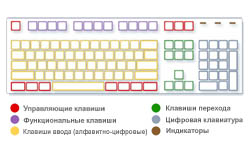 Клавиатура (англ. keyboard) — одно из основных устройств ввода информации от пользователя в компьютер. Стандартная компьютерная клавиатура (также называемая клавиатурой PC/AT или AT-клавиатурой) имеет 101 или 102 клавиши. Расположение клавиш на AT-клавиатуре подчиняется единой общепринятой схеме, спроектированной в расчёте на английский алфавит.
Клавиатура (англ. keyboard) — одно из основных устройств ввода информации от пользователя в компьютер. Стандартная компьютерная клавиатура (также называемая клавиатурой PC/AT или AT-клавиатурой) имеет 101 или 102 клавиши. Расположение клавиш на AT-клавиатуре подчиняется единой общепринятой схеме, спроектированной в расчёте на английский алфавит.
Клавиши клавиатуры разделены на несколько групп, в зависимости от функций:
· Клавиши набора (алфавитно-цифровые): включают те же клавиши с буквами, цифрами, знаками препинания и символами, что и обычная пишущая машинка.
· Клавиши управления: используются по отдельности или в различных комбинациях для выполнения определенных действий. Чаще всего используются клавиши управления CTRL, ALT, клавиша с эмблемой Windows.
· Функциональные клавиши: используются для выполнения специальных задач. Они обозначаются как F1, F2, F3 и так далее до F12. Функциональность этих клавиш различная в зависимости от программы.
· Клавиши перемещения: используются для перемещения по документам и веб-страницам и для редактирования текста. К ним относятся клавиши со стрелками, а также клавиши HOME, END, PAGE UP, PAGE DOWN, DELETE и INSERT.
· Цифровая клавиатура: удобна для быстрого ввода чисел. Клавиши сгруппированы блоком, как на обычном калькуляторе или счетной машинке.
Современные клавиатуры используют PS/2 или USB разъемы для подключения к системному блоку.
Мышь
Мышь (англ. mouse) воспринимает своё перемещение в рабочей плоскости (обычно — на участке поверхности стола) и передаёт эту информацию компьютеру. Программа, работающая на компьютере, в ответ на перемещение мыши производит на экране действие, отвечающее направлению и расстоянию этого перемещения. В универсальных интерфейсах (например, в оконных) с помощью мыши пользователь управляет специальным курсором — указателем — манипулятором элементами интерфейса. Иногда используется ввод команд мышью без участия видимых элементов интерфейса программы: при помощи анализа движений мыши. Такой способ получил название «жесты мышью» (англ. mouse gestures).
В дополнение к детектору перемещения, мышь имеет от одной до трёх и более кнопок, а также дополнительные элементы управления (колёса прокрутки, потенциометры, джойстики, трекболы, клавиши и т. п.), действие которых обычно связывается с текущим положением курсора (или составляющих специфического интерфейса).
Кнопки — основные элементы управления мыши, служащие для выполнения основных манипуляций: выбора объекта (нажатиями), активного перемещения (то есть перемещения с нажатой кнопкой, для рисования или обозначения начала и конца отрезка на экране, который может трактоваться как диагональ прямоугольника, диаметр окружности, исходная и конечная точка при перемещении объекта, выделении текста и т. п.).
Мыш можно подключить к системному блоку через PS/2 или USB разъемы.
Системный блок
 |
В состав системного блока входят следующие основные элементы:
1. Материнская плата с установленным на ней процессором, оперативным запоминающим устройством (ОЗУ), картами расширения (например, звуковая плата, видеоадаптер, сетевая карта).
2. Жесткие диски (HDD);
3. Дисководы гибких и оптических дисков;
Блок питания.
Конструктивно все вышеперечисленные элементы смонтированы в один корпус.
Материнская плата
Материнская плата (англ. mothebord, MB) – основной элемент, к которому подключаются все остальные устройства системного блока. Через нее происходит питание электроэнергией и взаимодействие устройств в интересах совместного решения задач.
 На материнской плате располагаются: центральный процессор, оперативное запоминающее устройство (ОЗУ), шины и BIOS. Кроме того, на ней находятся контроллеры (электронные схемы), управляющие клавиатурой, жесткими дисками, дисководами гибких и оптических дисков, портами ввода-вывода и др. Иногда в материнскую плату встраиваются контроллер видеоадаптера, сетевой и звуковой контроллеры. Встроенные в материнскую плату контроллеры называют интегрированными.
На материнской плате располагаются: центральный процессор, оперативное запоминающее устройство (ОЗУ), шины и BIOS. Кроме того, на ней находятся контроллеры (электронные схемы), управляющие клавиатурой, жесткими дисками, дисководами гибких и оптических дисков, портами ввода-вывода и др. Иногда в материнскую плату встраиваются контроллер видеоадаптера, сетевой и звуковой контроллеры. Встроенные в материнскую плату контроллеры называют интегрированными.
Каждая материнская плата содержит несколько слотов (разъемов) для подключения дополнительных устройств. При вставке дополнительного устройства в слот материнской платы он подключается к шине – магистрали передачи данных между оперативной памятью и устройствами. Для такого подключения обычно используются шины USB, PCI и PCI-Express (PCI-E). Каждое дополнительное устройство может быть подключено лишь к той шине, на которую оно рассчитано. Поэтому при покупке следует знать, разъемы каких шин имеются в Вашем компьютере. Иначе приобретенное устройство может оказаться совершенно бесполезным.
BIOS (англ. Basic Input-Output System — базовая система ввода-вывода) — небольшая программа, находящаяся в постоянном запоминающем устройстве (ПЗУ) и отвечающая за самые главные базовые функции интерфейса и настройки оборудования. Наиболее широко среди пользователей компьютеров известна BIOS материнской платы, но BIOS присутствуют почти у всех компонентов компьютера: у видеоадаптеров, сетевых адаптеров, модемов, дисковых контроллеров, принтеров. По своей сути BIOS является посредником между аппаратным и программным обеспечением компьютера.
Главная функция BIOS материнской платы — инициализация устройств, подключённых к материнской плате, сразу после включения питания компьютера. BIOS проверяет работоспособность устройств (т.н. самотестирование, англ. POST — Power-On Self Test), задаёт низкоуровневые параметры их работы (например, частоту шины центрального микропроцессора), и после этого ищет загрузчик операционной системы (англ. Boot Loader) на доступных носителях информации и передаёт управление операционной системе.
Также BIOS содержит минимальный набор сервисных функций (например, для вывода сообщений на экран или приёма символов с клавиатуры), что и обусловливает расшифровку её названия: Basic Input-Output System — Базовая система ввода-вывода.
В зависимости от версии BIOS и модели материнской платы, функции настройки BIOS могут меняться, а также в разных версиях одни и те же функции могут иметь разные названия. Справочную информацию по настройке можно найти в инструкции к материнской плате или в сети Интернет. Настройка BIOS производится через специальный интерфейс, который может быть вызван нажатием клавиши F2, Esc или Del перед загрузкой операционной системы, во время POST проверки. Имейте в виду, что неверные настройки BIOS могут нарушить работу компьютера.
 Центральный процессор
Центральный процессор
Центральный процессор (англ. processor, CPU) – мозг системного блока. Это небольшая электронная схема, выполняющая все вычисления и обработку информации. В компьютерах типа IBM PC используются процессоры фирмы Intel, а также совместимые с ними процессоры других фирм (AMD, IBM и др.). Одинаковые модели процессоров могут иметь разную тактовую частоту. Чем выше тактовая частота, тем выше производительность (и цена) процессора.
Основные параметры процессоров
Основными параметрами процессоров являются: рабочее напряжение, разрядность, рабочая тактовая частота, коэффициент внутреннего умножения тактовой частоты и размер кэш-памяти.
В современных компьютерах процессоры выполнены в виде компактного модуля (размерами около 5×5×0,3 см), вставляющегося в сокет (гнездо) материнской платы. Большая часть современных процессоров реализована в виде одного полупроводникового кристалла, содержащего миллионы, или даже миллиарды транзисторов. Большинство процессоров используемых в настоящее время являются Intel-совместимыми, то есть имеют набор инструкций и пр., как процессоры компании Intel.
Современные процессоры являются многоядерными. Многоядерный процессор – это центральный микропроцессор, содержащий 2 и более вычислительных ядра на одном процессорном кристалле или в одном корпусе. На данный момент массово доступны двух-, четырёх- и шестиядерные процессоры. Преимущества многоядерных процессоров:
· возможность распределять работу программ, например, основных задач приложений и фоновых задач операционной системы, по нескольким ядрам;
· увеличение скорости работы программ;
· процессы, требующие интенсивных вычислений, протекают намного быстрее;
· более эффективное использование требовательных к вычислительным ресурсам мультимедиа- приложений (например, программ обработки видео);
· снижение энергопотребления;
· более комфортная работа пользователей ПК.
Следует признать, что многоядерные процессоры не всегда могут быть использованы эффективно. На практике N-ядерные процессоры не производят вычисления в N раз быстрее одноядерных: хотя прирост быстродействия и оказывается значительным, но при этом он во многом зависит от используемой программы. У программ, которые не рассчитаны на работу с многоядерными процессорами, быстродействие увеличивается всего на 3-5%. А вот оптимизированные под многоядерные процессоры программы работают быстрее уже на 40-50%.
Современные процессоры содержат сверхбыстродействующую внутреннюю кэш-память, которая располагается как бы между процессором и оперативной памятью и хранит наиболее часто используемые данные. При обращении процессора к оперативной памяти сначала производится поиск нужных данных в кэш-памяти. Время доступа к кэш-памяти в несколько раз меньше, чем к обычной памяти, поэтому операции выполняются значительно быстрее.
Кэш-память процессора разделяется на несколько уровней, для универсальных процессоров – до 3-х. Кэш-память первого уровня (L1) расположена на одном кристалле с процессором, работает на частоте процессора и поэтому является самой быстрой. Однако объем такой памяти невелик и составляет около 128 Кбайт.
Второй по быстродействию является кэш-память второго уровня (L2). В современных многоядерных процессорах L2 кэш, находясь на том же кристалле, является памятью раздельного пользования — при общем объёме кэша в 8 Мбайт на каждое ядро приходится по 2 Мбайта. Наличие кэш-памяти второго уровня дает ощутимый прирост производительности процессора в задачах, связанных с многочисленными обращениями к ограниченной области памяти, например, при работе с системами управления базами данных (СУБД).
Кэш третьего уровня (L3) наименее быстродействующий и обычно расположен отдельно от ядра процессора, но он может быть очень внушительного размера — более 32 Мбайт. L3 кэш медленнее предыдущих кэшей, но всё равно значительно быстрее, чем оперативная память. В многопроцессорных системах находится в общем пользовании.
Кэш второго и третьего уровней наиболее полезен в тех математических задачах, когда объём данных меньше размера кэша. В этом случае, можно сразу записать все данные в кэш, а затем производить их обработку.
 Оперативное запоминающее устройство
Оперативное запоминающее устройство
Оперативное запоминающее устройство (ОЗУ) – память (англ. memory), используемая для временного хранения данных и команд, необходимых процессору для выполнения операций. Оперативная память передаёт процессору данные непосредственно, либо через кэш-память. Каждая ячейка оперативной памяти имеет свой индивидуальный адрес.
Из оперативной памяти процессор берет программы и исходные данные для обработки, в нее записывает промежуточные и конечные результаты вычислений. Эта память работает очень быстро, поэтому процессору практически не проходится ждать при выполнении операций чтения – записи данных.
Данные в оперативной памяти хранятся там до тех пор, пока компьютер включен. После выключения компьютера содержимое оперативной памяти стирается.
 Жесткий диск
Жесткий диск
Жесткий диск (англ. hard drive, HDD) – устройство хранения информации, основанное на принципе магнитной записи. Является основным накопителем данных в большинстве компьютеров.. На нем в виде файлов хранятся программы, документы, фотографии, электронные письма и другие данные.
Все файлы, записанные на жесткий диск будут сохраняться без каких-либо потерь независимо от того включен компьютер или нет.
Информация в HDD записывается на жёсткие (алюминиевые, керамические или стеклянные) пластины, покрытые слоем ферромагнитного материала, чаще всего двуокиси хрома. В HDD используется от одной до нескольких пластин на одной оси. Считывающие головки в рабочем режиме не касаются поверхности пластин благодаря прослойке набегающего потока воздуха, образующейся у поверхности при быстром вращении. Расстояние между головкой и диском составляет несколько нанометров (в современных дисках около 10 нм), а отсутствие механического контакта обеспечивает долгий срок службы устройства. При отсутствии вращения дисков головки находятся у шпинделя или за пределами диска в безопасной зоне, где исключён их нештатный контакт с поверхностью дисков.
На компьютере может быть установлен один или несколько жестких дисков. Установка дополнительных дисков может быть выполнена в любое время при условии, что на материнской плате имеются свободные разъемы для их подключения и в корпусе есть свободное место.
 Видеокарта
Видеокарта
Видеокарта (графи́ческая пла́та, графи́ческий ускори́тель, графи́ческая ка́рта, видеоада́птер, англ. videocard) — устройство, преобразующее изображение, находящееся в памяти компьютера, в видеосигнал для монитора.
Обычно видеокарта является платой расширения и вставляется в универсальный (PCI-Express, PCI) или специализированный (AGP) слот (разъем) материнской платы. Бывают также встроенные (интегрированные) в системную плату видеокарты. Они, как правило, не имеют собственной видеопамяти и используют для своих нужд часть оперативной памяти компьютера.
Современные видеокарты не ограничиваются простым выводом изображения, они имеют встроенный графический микропроцессор, который может производить дополнительную обработку, разгружая от этих задач центральный процессор компьютера.
 Дисковод оптических дисков
Дисковод оптических дисков
Дисковод оптических дисков служит для работы со сменными носителями стандартов CD, DVD, HD-DVD, Blu-Ray Disk (BD). Лоток для установки диска выдвигается со стороны передней панели системного блока. Подобные накопители подключаются к материнской плате так же, как жёсткие диски.
Дисковод оптических дисков, как и звуковая карта, относится к мультимедийному оборудованию. Эта пара (её ещё называют мультимедийным комплектом) стала одним из наиболее поздних компонентов компьютерной системы.
Сегодня компьютер без оптического дисковода практически не имеет шансов на существование, поскольку большинство программ распространяются на оптических дисках. Компьютер, не имеющий такого устройства, очень трудно оснастить программами – для этого нужен опыт и дополнительное оборудование.
Оптический диск формата CD (компакт-диск) имеет ёмкость до 800 Мбайт. При этом надёжность хранения информации на нём гораздо выше. Такой диск не боится магнитных полей, старения и мелких царапин. На CD-R возможна однократная запись информации, а на диски CD-RW – многократная (несколько тысяч циклов перезаписи).
Оптический диск формата DVD имеет ёмкость 4,7 Гбайт (однослойный). Двухслойные двухсторонние диски обладают ёмкостью до 16 Гбайт. Выпускаются диски DVD-R для однократной записи данных и диски DVD-RW для многократной перезаписи.
Последним словом в технологии оптических носителей являются диски HD-DVD ёмкостью до 15 Гбайт на одном слое и Blu-Ray ёмкостью до 23,3 Гбайт на слой. Эти форматы не совместимы между собой, но совместимы «сверху вниз» с более старыми форматами – CD и DVD. Первые приводы HD-DVD и BD были очень дороги. Но со временем они приближаются по цене к приводам DVD.
Производители оптических дисководов постоянно улучшают их скоростные характеристики. Сегодня компьютеры комплектуются 52-скоростными дисководами, хотя до сих пор применяются и более медленные устройства.
Звуковая карта
 Звуковая плата - (также называемая звуковая карта или музыкальная плата) (англ. sound card) — это плата, которая позволяет работать со звуком на компьютере. В настоящее время звуковые карты бывают как встроенными в материнскую плату, так и отдельными платами расширения или внешними устройствами. Отдельная звуковая плата монтируется в слот PCI материнской платы. К звуковой карте подключаются устройства воспроизведения звука (например, колонки) и устройства звукозаписи (например, микрофон).
Звуковая плата - (также называемая звуковая карта или музыкальная плата) (англ. sound card) — это плата, которая позволяет работать со звуком на компьютере. В настоящее время звуковые карты бывают как встроенными в материнскую плату, так и отдельными платами расширения или внешними устройствами. Отдельная звуковая плата монтируется в слот PCI материнской платы. К звуковой карте подключаются устройства воспроизведения звука (например, колонки) и устройства звукозаписи (например, микрофон).
 Сетевая карта
Сетевая карта
Сетевая карта (сетевая плата, сетевой адаптер, Ethernet-адаптер, NIC, англ. network interface controller) – устройство, предназначенное для высокоскоростного подключения компьютера к вычислительной сети. Например, локальной сети или к глобальной сети Интернет.
При подключении к сетевой карте провода локальной сети, на ней загорается и помигивает зелёный светодиод Link (если имеется) и компьютеру выдаётся специальный сетевой адрес (IP-адрес). Уникальные сетевые адреса имеют все компьютеры вычислительной сети, с их помощью они опознают друг друга и обмениваются ифномацией.
Современые сетевые платы обеспечивают ифномационный обмен с другими устройствами сети на скоростях от 100Мб/с до 1Гб/сек.
Блок питания
 Блок питания – устройство, обеспечивающее электроэнергией все компоненты системного блока и некоторые переферийные устройства (наприер, внешние USB накопители). Блоки питания отличаются по мощности и подбираются в каждом конкретном случае исходя из потребляемой мощности всех устройств системного блока с небольшим запасом на случай модернизации.
Блок питания – устройство, обеспечивающее электроэнергией все компоненты системного блока и некоторые переферийные устройства (наприер, внешние USB накопители). Блоки питания отличаются по мощности и подбираются в каждом конкретном случае исходя из потребляемой мощности всех устройств системного блока с небольшим запасом на случай модернизации.
Блок питания преобразует сетевое напряжение до заданных значений, стабилизирует и защишает от незначительных помех питающего напряжения. Также, будучи снабжён вентилятором, он участвует в охлаждении системного блока.
Современные блоки питания обеспечивают выходные напряжения ±5; ±12; +3,3 Вольт. В большинстве случаев используются импульсные блоки питания. Большинство микросхем компьютера имеют напряжение питания 5 Вольт. 12 Вольт используется для питания более мощных потребителей (процессора, видеокарты, жёстких дисков, оптических приводов, вентиляторов) с целью достижения меньшего падения напряжения на подводящих проводах, а также звуковых карт. -12 Вольт необходимы для полной реализации стандарта последовательного интерфейса (RS232).
 Корпус
Корпус
Корпус (англ. case) - функциональный элемент, защищающий внутренние компоненты компьютера от внешнего воздействия и механических повреждений, поддерживающий необходимый температурный режим внутри системного блока, экранирующий создаваемые внутренними компонентами электромагнитное излучение. Он служит основой для дальнейшего расширения вашей компьютерной системы. Корпуса чаще всего изготавливаются из деталей на основе стали, алюминия и пластика, также иногда используются такие материалы, как древесина или органическое стекло.
Все корпуса изготвливаются по определенынм стандартам, определяющим их размеры (форм-фактор). Размер корпуса определяет размеры комплектующих, которые могут быть в него устанавлены или, наоборот, размеры комплектующих должны учитываться при выборе форм-фактора корпуса.
Основные форм-факторы корпусов:
· Полная башня (англ. Full Tower): Размеры такого корпуса: ширина 15-20см, высота 50-60см. Он имеет от 4 до 9 отсеков для устройств 5.25 дюймов (для приводов типа DVD-ROM), от 6 до 12 отсеков под устройства 3,5 дюймов (жестких дисков), имеет возможность для установки до семи карт расширения (например, TV-тюнер, звуковая карта). Так же такой корпус вмещает полноразмерную системную плату форм-фактора ATX. Корпуса такого типа самые большие, и по размерам и по вместимости.
· Средняя башня (англ. Midi Tower): Самый распространенный размер среди домашних настольных компьютеров. Его размеры: ширина 15-20см, высота 43-45см. Такие корпуса способны вместить полноразмерную системную плату форм-фактора ATX, полноразмерные блок питания, несколько накопителей оптических дисков и достаточно много жестких дисков. Применение - универсальное. Размеры приемлемы для высокопроизводительных домашних компьютеров. Пространство внутри корпуса позволяет нормально циркулировать воздушным потокам, способствуя правильному охлаждению всех устройств.
· Мини-башня (англ. Mini Tower): Такие корпуса в основном распространены в секторе офисных компьютеров. Из-за своих маленьких размеров (ширина 15-20см, высота 33-35см) они позволяют устанавливать 1-2 оптических привода, 1-2 жестких диска и около 4-х плат расширения. В такой корпус можно уместить комплектующие, которых вполне хватит для офисной работы с текстом, презентациями и электронными таблицами.
· Мини-ПК (англ. Small Form Factor): При своих размерах (ширина 20 см, высота 18-23 см) они вмещают максимум 2 слота расширения, немного жестких дисков и подразумевают компактный блок питания. Практически подразумевается, что в такой корпус будет устанавливаться материнская плата с интегрированными видео-, аудио- и сетевым контроллерами. Основня область применения - офисные компьютеры или как основа для домашнего кинотеатра.
Так же существуют еще и форм-факторы Микро-ПК (которые обладают еще меньшими по сравнению с Мини-ПК габаритами, но из-за своих размеров имеют и еще большие ограничения) и настольные (горизонтальные корпуса, находящиеся на столе), но распространены они меньше.
Date: 2016-05-25; view: 559; Нарушение авторских прав; Помощь в написании работы --> СЮДА... |